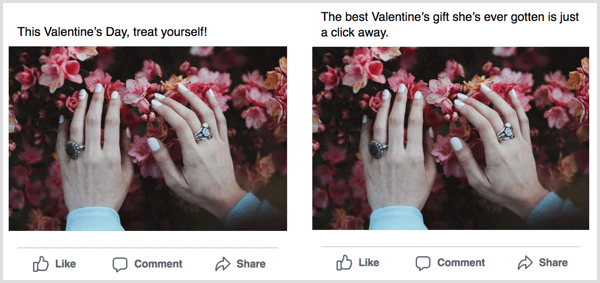Skype-gebruikers hebben de applicatie de hele dag open terwijl ze chatten of video- of audiogesprekken voeren. Hier leest u hoe u het Skype-pictogram kunt verwijderen zonder het te verlaten.
Skype-gebruikers hebben de applicatie de hele dag open terwijl ze chatten of video- of audiogesprekken voeren. Als u overdag een heleboel programma's hebt geopend, is de taakbalk mogelijk schaars.
Een andere ergernis die je misschien hebt opgemerkt, is dat wanneer je met de rechtermuisknop op het Skype-pictogram klikt en Sluiten selecteert, het pictogram niet van de taakbalk wordt verwijderd. Hier leest u hoe u het Skype-pictogram kunt verwijderen zonder het te verlaten.
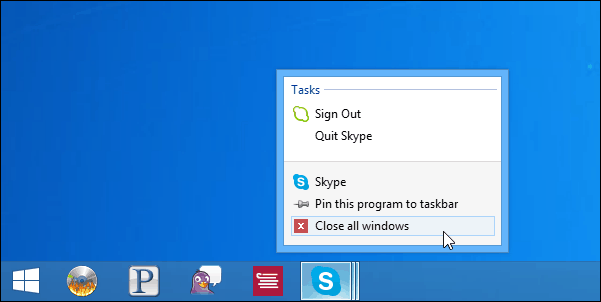
Maak Skype Minimaliseren naar systeemvak
Om beide problemen op te lossen, kunt u Skype dicht bij het systeemvak maken, het is vreemd dat de instelling hiervoor in een aantal menu's is begraven, maar u kunt het een keer doen en het is goed om te gaan. Lancering Skype en ga naar Extra> Opties.
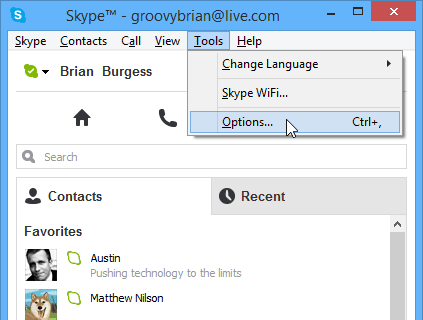
Selecteer vervolgens Geavanceerde opties in de menukolom aan de rechterkant - deze staat onderaan. Schakel vervolgens in Geavanceerde instellingen het vinkje uit
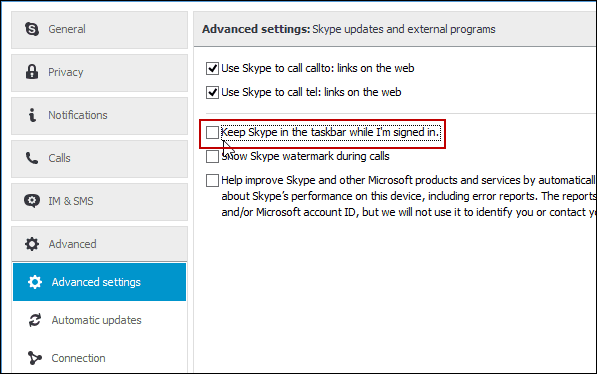
Daarna moet u de Skype raam (raken X niet minimaliseren) en het zal dicht bij het systeemvak rechtsonder sluiten. Het gebied waar de klok is - technisch gezien het meldingsgebied genoemd. Als je gesprekken hebt geopend, wordt deze nog steeds weergegeven op de taakbalk, maar als je deze niet gebruikt, het is handig om het systeemvak te sluiten, zodat het niet in de weg zit en je meer ruimte hebt voor andere dingen.
Kleinere taakbalkpictogrammen
Bonustip: Om meer pictogrammen op de taakbalk te krijgen, kunt u meer passen door ze kleiner te maken. Klik hiervoor met de rechtermuisknop op de taakbalk en selecteer Eigenschappen. Vink vervolgens onder het tabblad Taakbalk aan Gebruik kleine taakbalkknoppen en klik op OK.
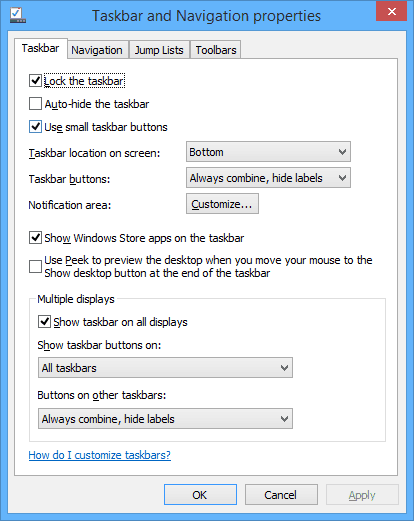
Daarna zult u merken dat er nog meer pictogrammen passen. Dit is geweldig, maar als u slechtziend bent en slecht kunt zien, is dit misschien geen optie.
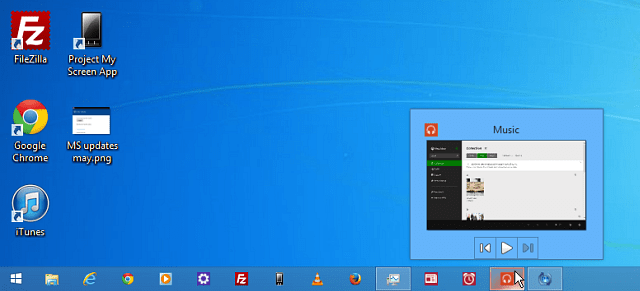
Dus als u beide tips volgt, kunt u ervoor zorgen dat u meer ruimte heeft voor belangrijke programma's die u snel moet openen of toegang tot de Springlijst van.